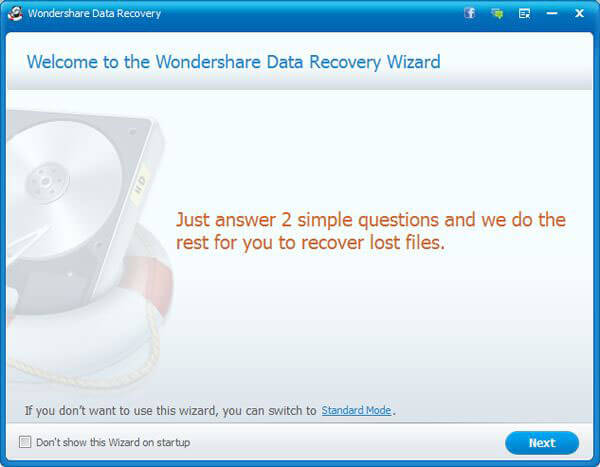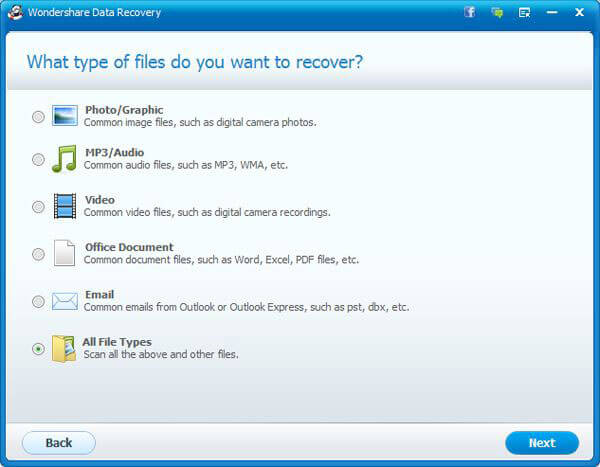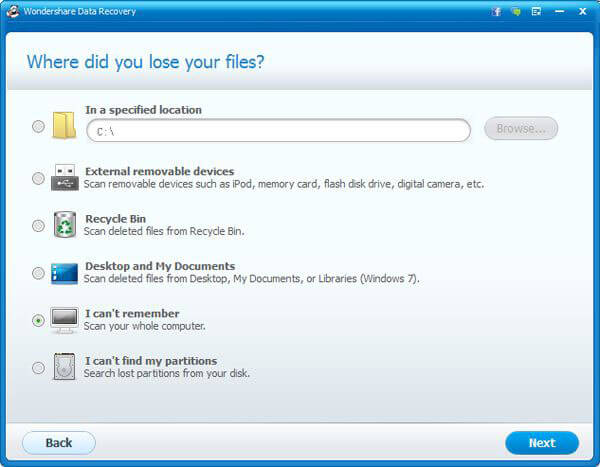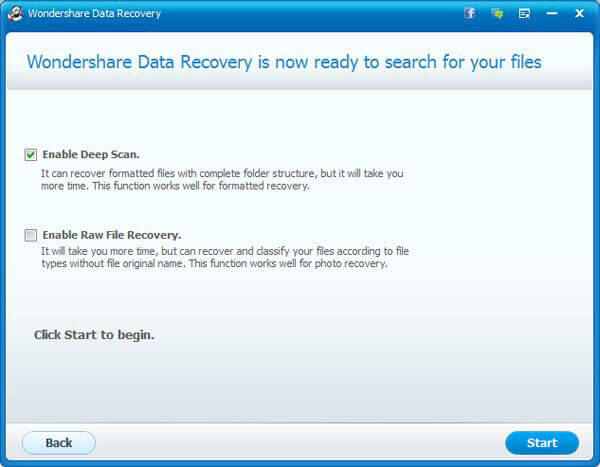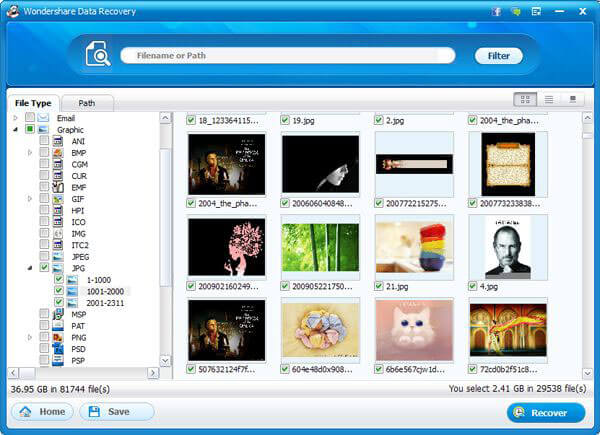De beste manier om data te herstellen van een IDE Harde Schijf
Wat is een IDE harde schijf?
De IDE harde schijf is de traditionele vorm van een harde schijf die in het verleden veel werd gebruikt en tegenwoordig nog aardig wat gebruikt wordt. Ze worden als traditioneel gezien omdat de technologie die ze gebruiken relatief oud is en ondersteuning er van moeilijk te vinden is. IDE staat voor Integrated Drive Electronics of IBM Disc Electronics dat als standaard interface gebruikt wordt voor alle op IBM gebaseerde schijven, CD en DVD drives. In IDE zijn in tegenstelling tot Small Computer System Interface de controllers gelocaliseerd op elke schijf wat betekent dat iedere scjhjf kan communiceren met het moederbord. De laatste versie van IDE is EIDE of Enhanced IDE welke ook werkt als een standaard interface voor op IBM gebaseerde harde schijven en computers van hetzelfde genre. Op de achterkant van de schijf zijn de IDE interface kabel, jumpers en de voedingsaansluiting. IDE wordt soms ook PATA genoemd, Parallel Advanced Technology Attachment, en het heeft verschillende voordelen van de nieuwere SATA technologie waarvan de beste de IDE harde schijven zijn die een maximale compatibiliteit geven maar aan de andere kant word teen grote opslag niet ondersteund door deze technologie.
Wat is het verschil tussen IDE en SATA harde schijven?
Als het gaat om het verschil tussen de twee technologieën die moet men weten dat de IDE gerelateerd is aan de oudere versie van op IBM gebaseerde harde schijven en SATA een relatief nieuwe technologie is. SATA is ook bekend als Serial ATA of Serial Advanced Technology Attachment. Waar de IDE maximum compatibiliteit geeft, geven de SATA harde schijven meer opslag en lage prijzen. Nieuwe technische ondersteuning als native command queuing en hot plugging is soms wat IDE tekort komt, terwijl in SATA de schijven minder geschikt zijn voor servers de harde schijf plugging wel ondersteunen. De data overdrachtssnelheid is in IDE traag t.o.v. SATA, bv. 133 MB/s en in SATA kan de data transfer oplopen tot 600 MB/s. De data kabel van IDE is ook traditioneel en kan tot 45 cm zijn, terwijl die van SATA 1 mtr zijn en de energie en data kanalen in twee verbindingen gesplitst zijn. Met IDE kan de gebruiker meer dan een harde schijf verbinden en hiervoor moeten de data kabels met elkaar verbonden worden. Het verwart het computer systeem ook en daarom herkent het niet van welke schijf het OS moet worden geladen en hangt het allemaal af van jumpers. In SATA communiceert elke schijf rechtstreeks met het moederbord en de hoofdschijf kan gemakkelijk worden ingesteld via BIOS instellingen van het systeem.
Hoe herstel je data van een IDE harde schijf?
Er zijn grote aantallen software programma’s beschikbaar om er voor te zorgen dat gebruikers tevreden zijn als het aankomt op IDE harde schijf data herstel, maar men moet voorzichtig zijn als men er een aanschaft omdat ze niet allemaal hetzelfde zijn en dezelfde functionaliteit of compatibiliteit bieden met DE harde schijven. Om het proces gemakkelijk te maken voor de gebruikers moet het software programma dat voor herstel wordt gebruikt een gebruiksvriendelijk menu hebben en data herstellen zonder rekening te houden hoe lang het probleem bestaat.
Wondershare Data Recovery
Het is werkelijk een wonder dat door Wondershare is gecreëerd. Als het gaat om data herstel vinden gebruikers het geweldig als de data worden hersteld naar hun wens. Er zijn twee modes van data herstel als we naar dit programma kijken, data herstel in wizard mode en data herstel in standaard mode. Als de gebruiker een beginner is dan wordt geadviseerde de wizard mode te gebruiken omdat alleen klikken nodig is voor het uitvoeren van deze taak. De gevorderde gebruiker kan de standaard mode gebruiken die hij makkelijk kan volgen.
Proces
- Als het programma is gedownload en gestart, zal het de gebruiker automatisch naar de wizard mode brengen, die hier wordt uitgelegd als eenvoudig en geschikt voor gebruikers die helemaal niet technisch onderlegd zijn:
- Als op de Next knop is geklikt gaat de gebruiker naar het volgend scherm waar hij de eerste van twee vragen moet beantwoorden, wat is het bestand type dat je wilt herstellen:
- Daarna wordt de gebruiker gevraagd naar de locatie van waar hij denkt dat het bestand was opgeslagen voordat het verloren is gegaan of verwijderd:
- De herstel mode moet dan geselecteerd worden om te zorgen dat het zoeken naar de bestanden wordt gestart. Het is goed te vermelden dat de diepe scan langer duurt omdat het alle slechte sectoren van de harde schijf ook scant. De raw file recovery brengt de gebruiker naar de standaard mode die voor gevorderde gebruikers is:
- Als het scan proces is voltooid, kan de gebruiker alle bestanden zien die zijn opgehaald door het programma en de gebruiker kan ze kan markeren en op de Recover knop klikken om het proces uit te laten voeren: